Az értesítések mindenütt megtalálhatók, és nem mindegyik jön létre egyenlően. Egyes értesítések hasznosak, mások pedig kellemetlenséget okoznak, de mindet el kell sajátítania. Minden alkalmazásnak megvan a maga módja az értesítések kategorikus rendezésére és megjelenítésére, de már nem kell egymillió helyet keresnünk, hogy rendbe hozzuk őket. Függetlenül attól, hogy módosítani szeretné az összes értesítés megjelenítését vagy az egyes értesítési típusokat egyetlen alkalmazásból, az alábbiak szerint teheti az értesítések működését az Ön számára.
Remek Galaxy kiegészítők
- Amazon: Samsung 256GB EVO Plus microSD kártya ($49)
- Amazon: AUKEY 18 W-os USB-C tápbank gyors töltéssel 3.0 ($30)
- Amazon: AUKEY Key sorozat B80 IPX6 vízálló Bluetooth fülhallgató ($80)
- Amazon: iOttie iON vezeték nélküli mini gyorstöltő ($26)
Az alkalmazásikonok értesítési jelvényeinek beállítása
Az értesítési jelvényeket - azokat a pontokat vagy számokat, amelyek a kezdőképernyőn vagy az alkalmazásfiókban lévő alkalmazásikonokon jelennek meg, amikor a Samsung indítóját használják - sokan szeretik, és még többen utálják. Akár be akarja állítani a sajátját, akár teljesen kikapcsolja őket, a beállítása süteményséta.
- Nyissa meg a Beállítások alkalmazás (fogaskerek ikon).
- Koppintson a Értesítések.
- Koppintson a LED kijelző hogy kikapcsolja, és hogy az értesítési LED ne villogjon rád, amikor a képernyő ki van kapcsolva.
-
Koppintson a Alkalmazás ikon jelvények.



- Az alkalmazásikon kitűzőinek teljes kikapcsolásához koppintson a képernyő tetején található kapcsolóra Tovább.
- A számok kikapcsolásához és egy kisebb pont elhelyezéséhez az alkalmazás ikonjain koppintson a ikonra Megjelenítés szám nélkül.
-
Ha egy alkalmazás értesítéseit úgy szeretné ellenőrizni, hogy a kezdőképernyőn lenyomva tartja az alkalmazás ikonját, görgessen az aljára, és koppintson a ikonra Értesítések megjelenítése a Kezdőképernyő alatt.


Az értesítések kezelése Ne zavarjanak módban
A Ne zavarjanak funkció lehetővé teheti telefonja számára, hogy a nem fontos értesítések ne zavarjanak olyan fontos tevékenységek során, mint a vizsgák, az egyházi istentiszteletek vagy ami a legfontosabb lefekvés előtt! Azonban továbbra is választhatja, hogy engedélyezi-e a konkrét értesítéseket, amelyeket elég fontosnak tart az ébredéshez.
- Nyissa meg a Beállítások alkalmazás (fogaskerek ikon).
- Koppintson a Értesítések.
-
Koppintson a Ne zavarj.



- Koppintson a Értesítések elrejtése (egy percen belül visszatérünk a kivételekre)
- Az összes értesítés megtiltásához a DND-ben érintse meg a elemet Rejtsd el mindet.
- Koppintson a Ne kapcsolja be a képernyőt megakadályozza, hogy az értesítések bekapcsolják a képernyőt a DND-ben.
- Koppintson a Nincs LED jelzőfény hogy az értesítési LED egész éjjel ne villogjon a DND-ben.
- Koppintson a Alkalmazásjelvények elrejtése hogy az értesítések ne legyenek elérhetők a kezdőképernyőn és az alkalmazásfiókban a DND-ben.
- Koppintson a Elrejtés az értesítési listából hogy az értesítések ne jelenjenek meg az értesítési árnyékban vagy a DND állapotsorában.
- Koppintson a Ne jelenjen meg értesítések hogy az értesítések az értesítési felületen jelenjenek meg, de ne jelenjenek meg a DND-ben jelenleg használt alkalmazás felett.
-
Koppintson a Állapotsor ikonok elrejtése hogy az értesítések ne jelenjenek meg a DND állapotsorában.

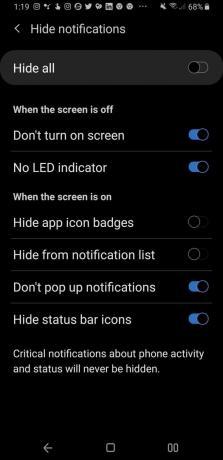
Ez a DND-értesítéseket az egész eszközön vezérli, kivéve a kritikus eszköz-értesítéseket - amelyek nem A zavar nem rejtőzhet el, de kivételeket adhat bizonyos típusú megszakításokhoz vagy bizonyos alkalmazásokhoz értesítéseket.
A kategorikus Ne zavarjanak értesítési kivétel hozzáadása
- Nyissa meg a Beállítások alkalmazás (fogaskerek ikon).
- Koppintson a Értesítések.
-
Koppintson a Ne zavarj.



- Koppintson a Kivételek engedélyezése.
- A kapcsolók első része meghatározza, hogy milyen hangok fognak játszani a DND alatt. Például a riasztások DND-ben történő megszólalásához érintse meg a melletti kapcsolót Riasztások hogy bekapcsolja.
- Az alsó szakasz meghatározza, hogy milyen típusú értesítések érhetők el. Koppintson a Hívások innen:.
-
Koppintson a Csak Kapcsolatok hogy csak a névjegyei csenghessenek hallhatóan.

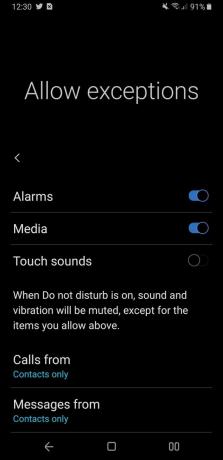

- Koppintson a Üzenetek innen:.
- Koppintson a Csak a kedvenc névjegyek hogy csak a csillagozott partnerek szöveges üzenetei szólalhassanak meg.
- Koppintson a Ismételje meg a hívókat váltani. Ez lehetővé teszi, hogy aki öt perc alatt kétszer hív téged, hallhatóan csengjen a második híváskor, például a lányod egy barátja telefonjáról hívott egy alváskor.
- Koppintson a Esemény / feladat riasztás hogy a naptári események értesítései ütemezés szerint csengjenek.
-
Koppintson a Emlékeztetők hogy az alkalmazás emlékeztetői ütemezés szerint csengjenek.

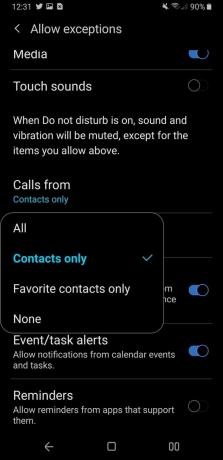

Az egyes alkalmazások értesítési beállításainak módosítása egy felhasználói felületen
Az értesítéseket alkalmazásonként, sőt kategóriánként alkalmazásonként is módosíthatja az Android Pie alkalmazásban, lehetővé téve bizonyos alkalmazások számára, hogy áttörjék a DND-t, hogy továbbra is megszólaljanak, vagy hogy egyes alkalmazások ne bosszantsák feleslegesen értesítéseket.
- Nyissa meg a Beállítások alkalmazás (fogaskerek ikon).
- Koppintson a Értesítések.
-
A Legutóbb elküldött részben koppintson a ikonra Az összes megtekintése.



- Koppintson a kb módosítani szeretné a képernyőzár beállításait. A Twittert választom, hogy megmutassa az értesítések részletes beállításait - mint sok kommunikációs alkalmazás -.
- Koppintson a Értesítések megjelenítése váltson a menü tetején, hogy teljesen kikapcsolja az alkalmazás értesítéseit.
- Koppintson a értesítési kategória módosítani szeretné, például a Közvetlen üzenetek lehetőséget.
- Koppintson a Értesítések megjelenítése váltson a menü tetején a kategória értesítéseinek teljes kikapcsolásához.
- Koppintson a Értesítési stílus az értesítéseket csak hangosra, csendesre vagy csendesre változtatja, és ha szükséges, minimalizálja.
-
Koppintson a Hang egyéni értesítési hangot állíthat be ehhez az értesítési kategóriához.


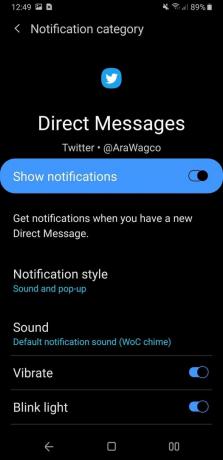
- Koppintson a kívánt hangot az értesítési kategóriához.
- Koppintson a vissza nyíl a képernyő bal felső sarkában.
- Koppintson a Rezeg az értesítési kategória rezgésének kikapcsolásához.
- Koppintson a Villogó fény az értesítési kategória LED-jelzőjének kikapcsolásához.
- Koppintson a Alkalmazás ikon jelvények megakadályozza, hogy ez az értesítési kategória egy pontot jelenítsen meg a kezdőképernyőn és az alkalmazásfiókban. Ez nagy segítség a tartós értesítéssel rendelkező alkalmazások számára!
- Koppintson a Mellőzni Ne zavarjanak hogy ez az értesítési kategória csengjen és normálisan jelenjen meg akkor is, ha a DND be van kapcsolva.
- Koppintson a Képernyő zárolása * elemre.
-
Koppintson a kívánt tartalmi szintre. Tartalom elrejtése megmutatja, hogy van egy értesítés, de a zárolási képernyőn nincs közvetlen üzenet tartalma Ne jelenítsen meg értesítéseket megtartja az értesítést és annak ikonját a zárolási képernyőn, vagyis addig nem látja az értesítést, amíg a telefon nincs feloldva.
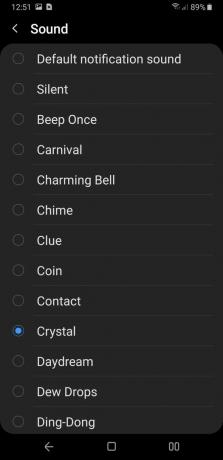

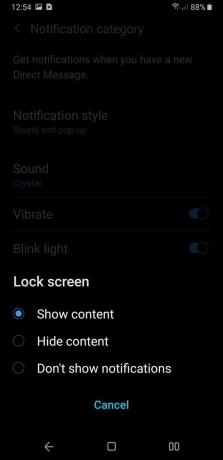
Ha megpróbálja elrejteni a DM-jeit egy mellékdarabra - vagy valami ártatlanra, mint például egy csoportos szöveg, amely meglepetéspartit tervez, azt hiszem - ne mutassa meg a zárolási képernyőn megjelenő értesítések hasznos eszközök lehetnek, de ne feledje, hogy ez késedelmes válaszadáshoz vezethet, hacsak nem oldja fel folyamatosan a zárolást telefon.
Linkjeink segítségével jutalékot szerezhetünk a vásárlásokért. Tudj meg többet.

Ezek a fejhallgatók megkönnyítik a világ fulladását a 9. megjegyzéseddel.
Nincs hiány opció, ha a fejhallgató piacán van, hogy párosítsa a Galaxy Note 9 készülékkel. Az edzés fülhallgatóitól a zajcsökkentő fejhallgatókig és az igazán vezeték nélküli lehetőségekig ezek a Galaxy Note 9 fejhallgatói.

Itt vannak a legjobb esetek a Galaxy S10-hez.
Még ha nem is ez a legújabb telefon, a Galaxy S10 az egyik legszebb és legcsúszósabb telefon a piacon. Ügyeljen arra, hogy ezen esetek egyikével ruházza fel.

Az embereknek, akik gyökereznek és módosítanak, ellenőrizzék ezeket az Android telefonokat.
Ha előre tekint, és tudja, hogy a következő telefonján szeretne változtatni valamit, amelyhez egyedi szoftver vagy root hozzáférés szükséges, akkor ezek a telefonok a legjobb lehetőségek.
Ara Wagoner
Ara Wagoner az Android Central írója. Telefonokat témál, és bottal piszkálja a Google Play Zene-t. Amikor nem ír segítséget és útmutatásokat, nem álmodozik a Disney-ről és énekli a műsorszámokat. Ha fejhallgató nélkül látja, RUN. Kövesse őt a Twitteren a címen @arawagco.
